screencap截图工具是一款非常实用的放大镜截图软件,与市面上其它同类型软件不同的是,他的截图功能很独特,可以在一次截图中同时选择多个截图区域,方便用户将屏幕上不同区域的画面内容整合到一次,使用非常非常方便,再也不需要一张一张的截图。而且无需安装,直接打开就用,点一下就可以进行截图操作,截图后,再次点截图功能又可以截图其他部分,然后之前的截图也还在,我们可以对截图进行移动排布,非常的高效。但由于其操作显示是英文语言,便有许多小伙伴们不知该如何使用,所以在下文奉上了详细的使用图文教程,希望对用户有所帮助!
ps:screencap截图软件无界面显示,打开后只有桌面右下角有个放大镜小图标,点击图标进行截图,鼠标按住左键框选截取范围,要截几张就操作几次。
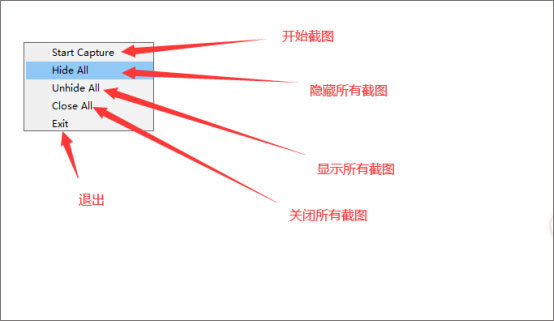
screencap截图变大怎么办
点击电脑屏幕左下角的开始,点击右侧设置;
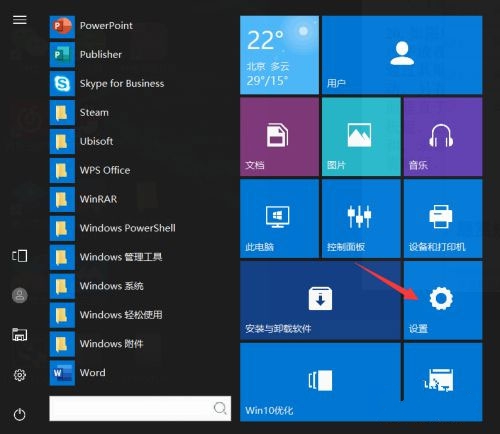
进入电脑设置,点击上方系统;
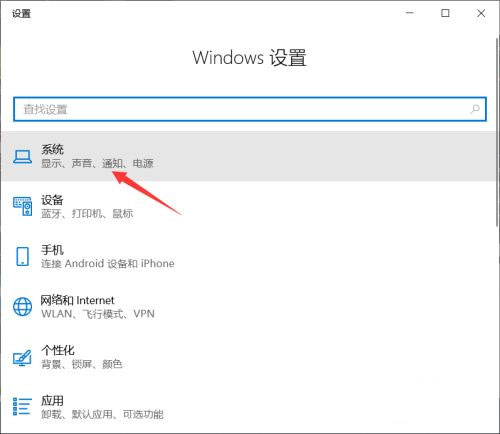
进入系统设置,点击显示;
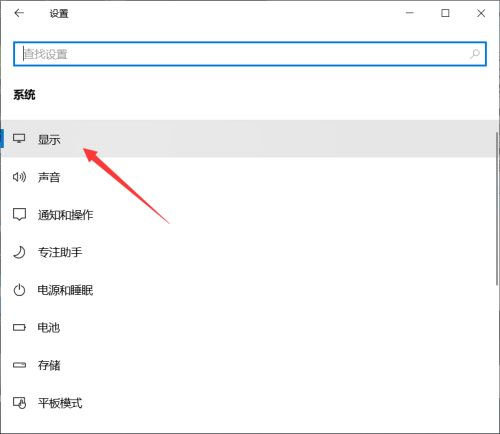
在显示设置页面,点击更改文本、应用等项目的大小;
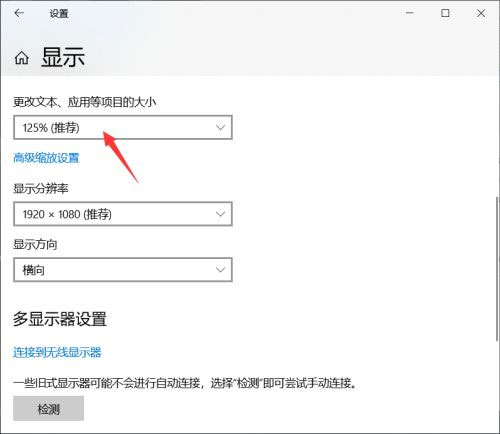
将项目大小改为100%,就可以解决screencap截图变大的问题。

screencap截图工具怎么使用
在本站下载解压,然后双击该程序启动;

任务栏内会显示该图标,左击开始截图;
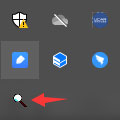
截图会一直显示在屏幕上,可以随便拖动,且不影响键盘鼠标的其他操作,双击截图可以关闭该截图;
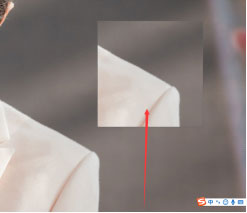
右击任务栏放大镜图标,显示其他功能。
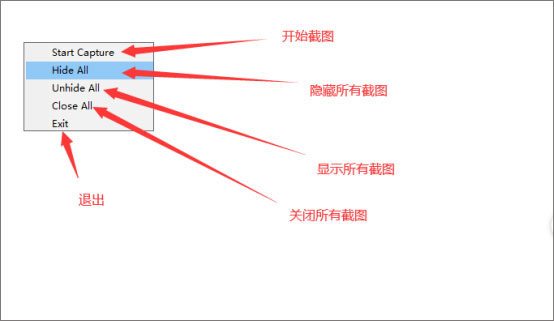
screencap截图快捷键
1、按键盘上的Print Screen键,这个键就是电脑全屏截图的快捷键,然后打开画图工具粘贴到打开的页面就行。
2、登录QQ,用QQ里的截图快捷键Ctrl+Alt+A,就可以用鼠标拖拉到你想截图的地按回车键就可以了。
3、电脑登录微信,用微信的截图快捷键Alt+A也可以截图。
发表评论
0条评论软件排行榜
热门推荐
 fscapture中文版 v11.09.41M / 简体中文
fscapture中文版 v11.09.41M / 简体中文 picpick截图软件 v7.3.4中文版74.61M / 简体中文
picpick截图软件 v7.3.4中文版74.61M / 简体中文 az录屏软件电脑版 v6.4.390.33M / 简体中文
az录屏软件电脑版 v6.4.390.33M / 简体中文 sharex中文版 v17.0.0官方版56.24M / 简体中文
sharex中文版 v17.0.0官方版56.24M / 简体中文 IceCream Screen Recorder电脑版 v7.43官方版26.65M / 简体中文
IceCream Screen Recorder电脑版 v7.43官方版26.65M / 简体中文 ocam电脑版 v550中文版10.05M / 简体中文
ocam电脑版 v550中文版10.05M / 简体中文 轻松录屏电脑版 v5.381M / 简体中文
轻松录屏电脑版 v5.381M / 简体中文 ispring free cam(免费录制屏幕软件) v8.7.0官方版19.21M / 英文
ispring free cam(免费录制屏幕软件) v8.7.0官方版19.21M / 英文 Mpeg2Jpeg v1.41官方版248K / 简体中文
Mpeg2Jpeg v1.41官方版248K / 简体中文 camtasia2023官方版 v23.4.1.50334285.97M / 简体中文
camtasia2023官方版 v23.4.1.50334285.97M / 简体中文



 fscapture中文版 v11.0
fscapture中文版 v11.0 picpick截图软件 v7.3.4中文版
picpick截图软件 v7.3.4中文版 az录屏软件电脑版 v6.4.3
az录屏软件电脑版 v6.4.3 sharex中文版 v17.0.0官方版
sharex中文版 v17.0.0官方版 IceCream Screen Recorder电脑版 v7.43官方版
IceCream Screen Recorder电脑版 v7.43官方版 ocam电脑版 v550中文版
ocam电脑版 v550中文版 轻松录屏电脑版 v5.38
轻松录屏电脑版 v5.38 ispring free cam(免费录制屏幕软件) v8.7.0官方版
ispring free cam(免费录制屏幕软件) v8.7.0官方版 Mpeg2Jpeg v1.41官方版
Mpeg2Jpeg v1.41官方版 camtasia2023官方版 v23.4.1.50334
camtasia2023官方版 v23.4.1.50334 赣公网安备36010602000168号,版权投诉请发邮件到ddooocom#126.com(请将#换成@),我们会尽快处理
赣公网安备36010602000168号,版权投诉请发邮件到ddooocom#126.com(请将#换成@),我们会尽快处理